Photoshop教學:【基礎篇】內建簡單繪畫效果
Photoshop有很多種內建的繪畫效果,可以快速產生簡單、豐富的效果。如果重複使用這些效果,可以讓它更符合需求喔!今天Astral web要和大家分享,如何使用這些濾鏡來製作簡單又適切的繪畫效果。
1. 開啟檔案
2. 拷貝一個新的圖層
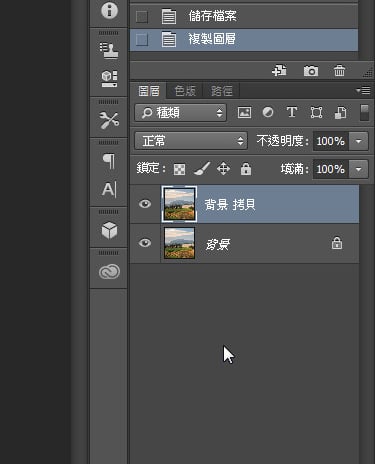
3. 使用 濾鏡>濾鏡收藏館
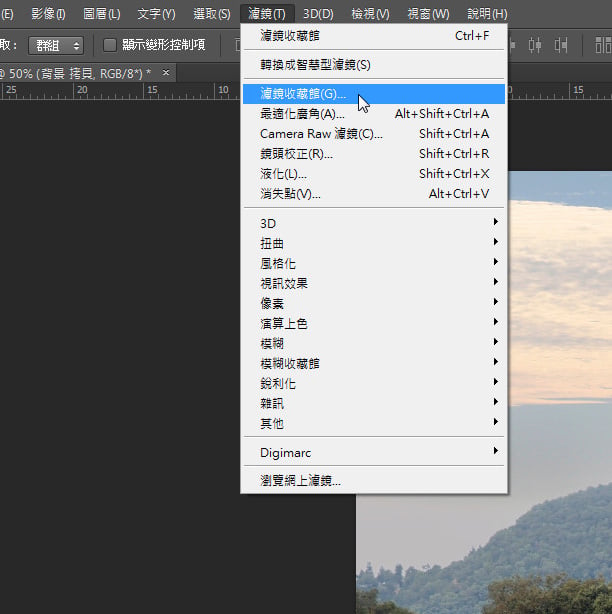
4. 接著會出現一個視窗,在此可選擇想要套用的濾鏡效果
5. 左下角可以選擇預覽的畫面大小
6. 選定好想要的濾鏡效果後,可以調整尺寸內容,此範例選用乾性筆刷
7. 點擊確定後就會套用到原本照片上
8. 選擇 影像>調整>色相/飽和度 來增加彩度
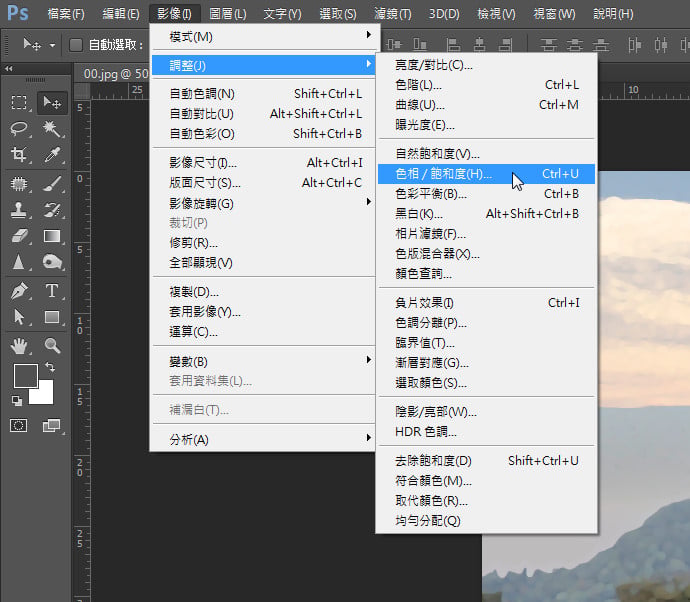
9. 再拷貝一個新的圖層,來做遠景的部分
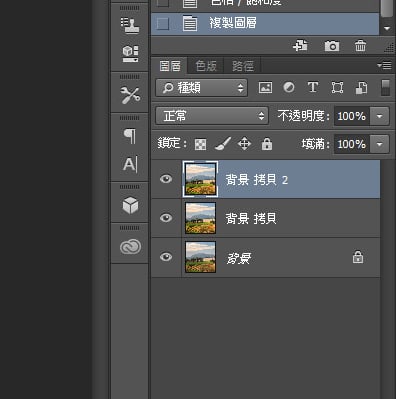
10. 選擇 影像>調整>亮度/對比
11. 增加亮度
12. 使用橡皮擦工具
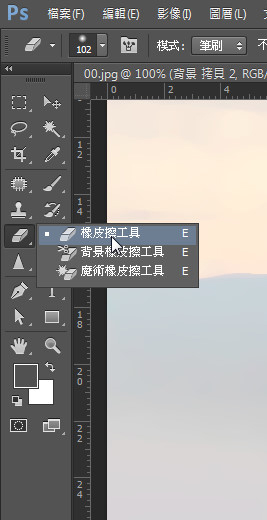
13. 將重點部分擦拭出來
14. 然後拷貝出這兩個圖層
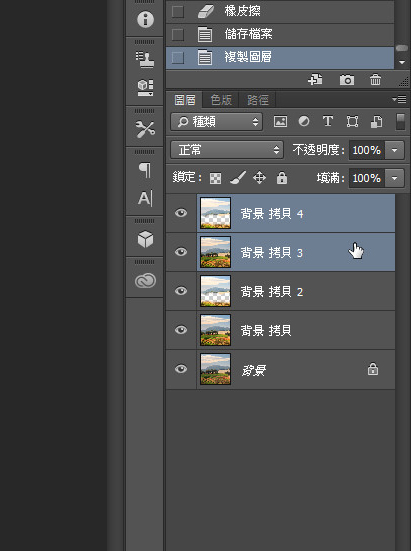
15. 點擊滑鼠右鍵合併兩個圖層
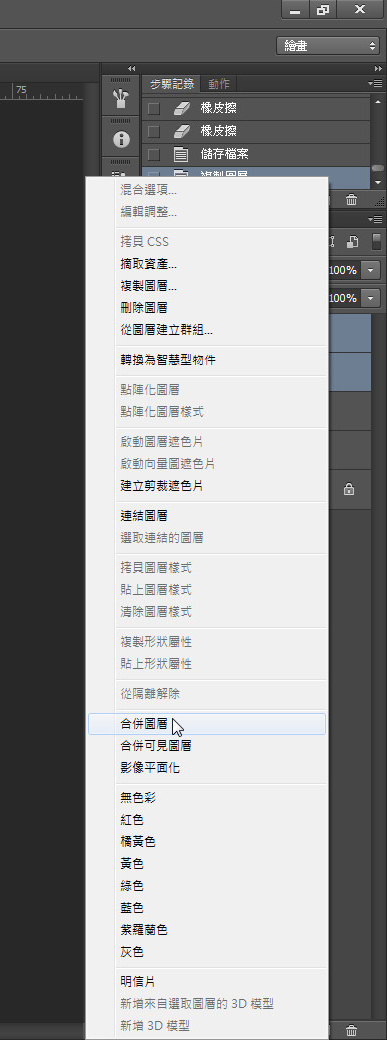
16. 選擇此圖層
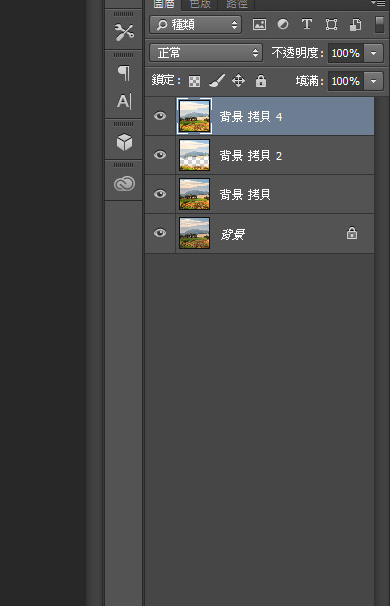
17. 使用筆畫效果
18. 套用到畫面上
19. 使用柔光濾鏡
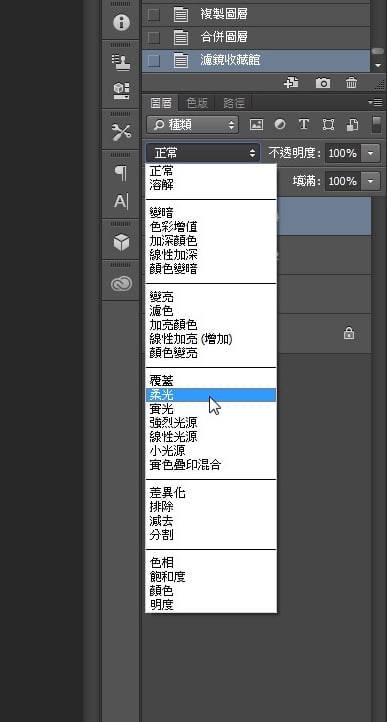
20. 完成!
以上就是我們今天的分享,可以讓一般的照片產生繪畫效果,應用在不同地方,是個相當好用的功能喔!
想了解更多PhotoShop使用技巧嗎?
請參考我們的教學導覽:


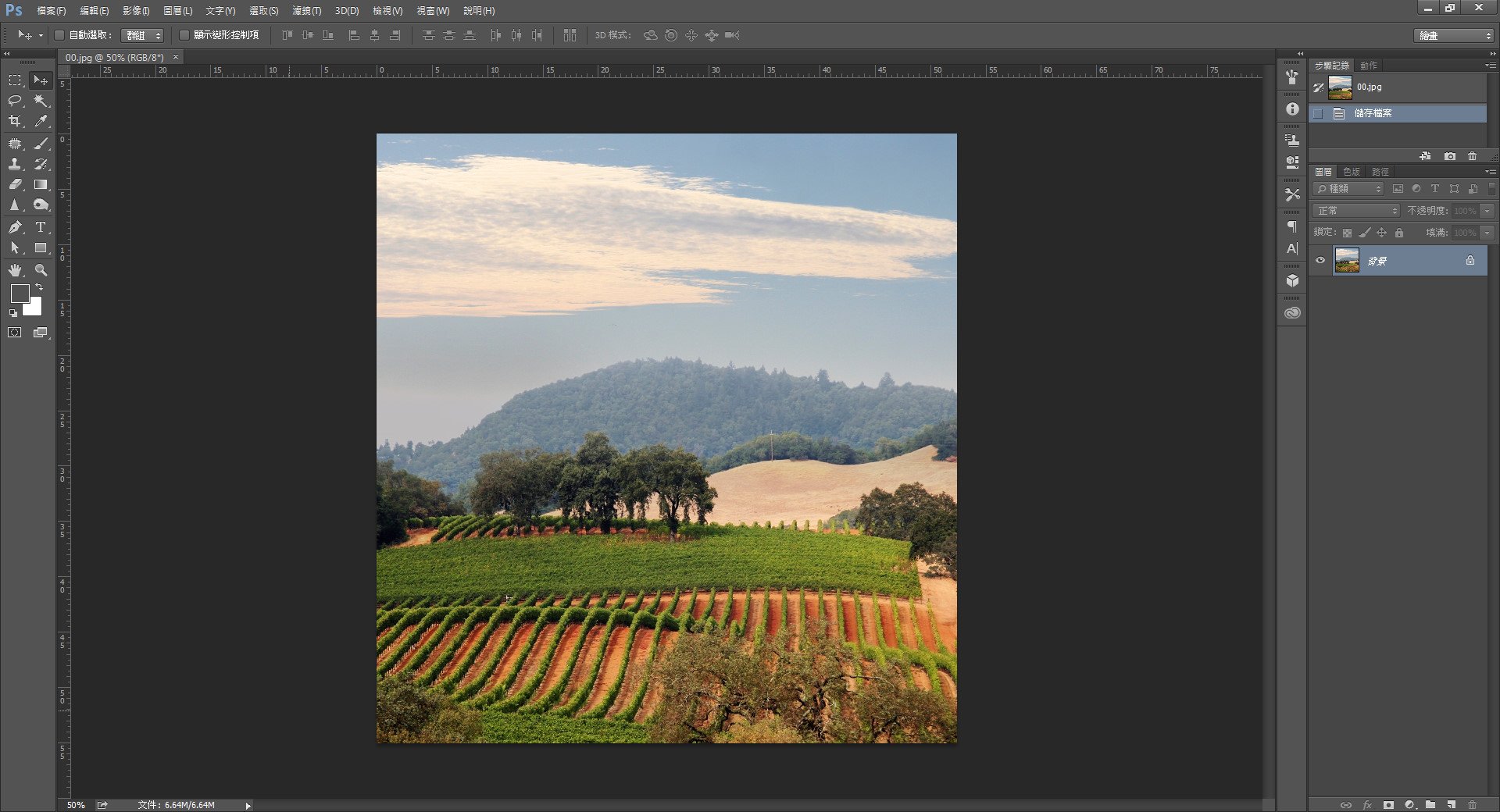
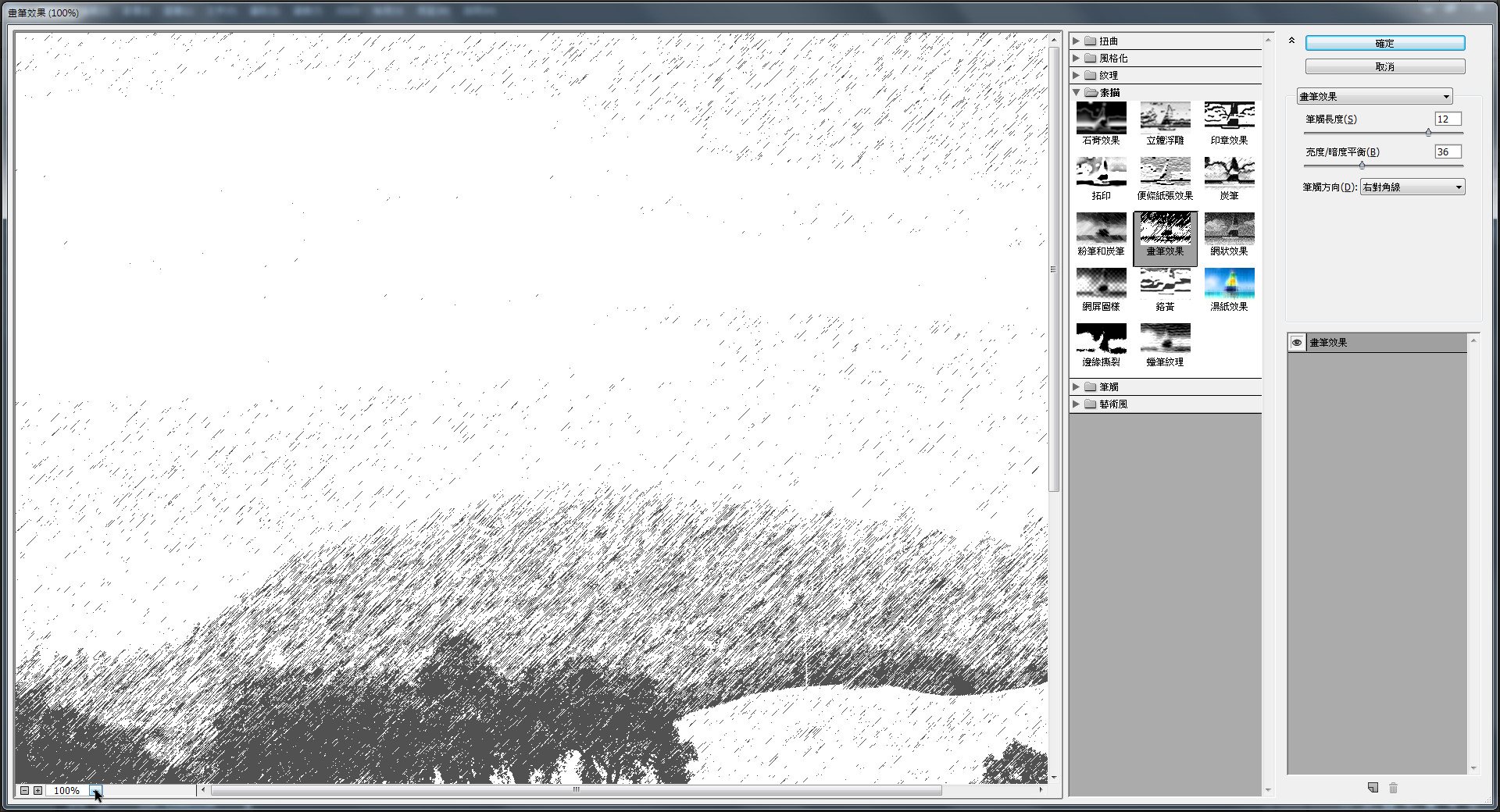
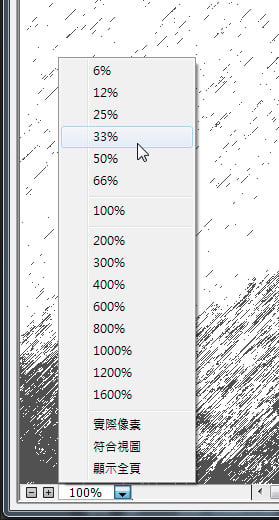
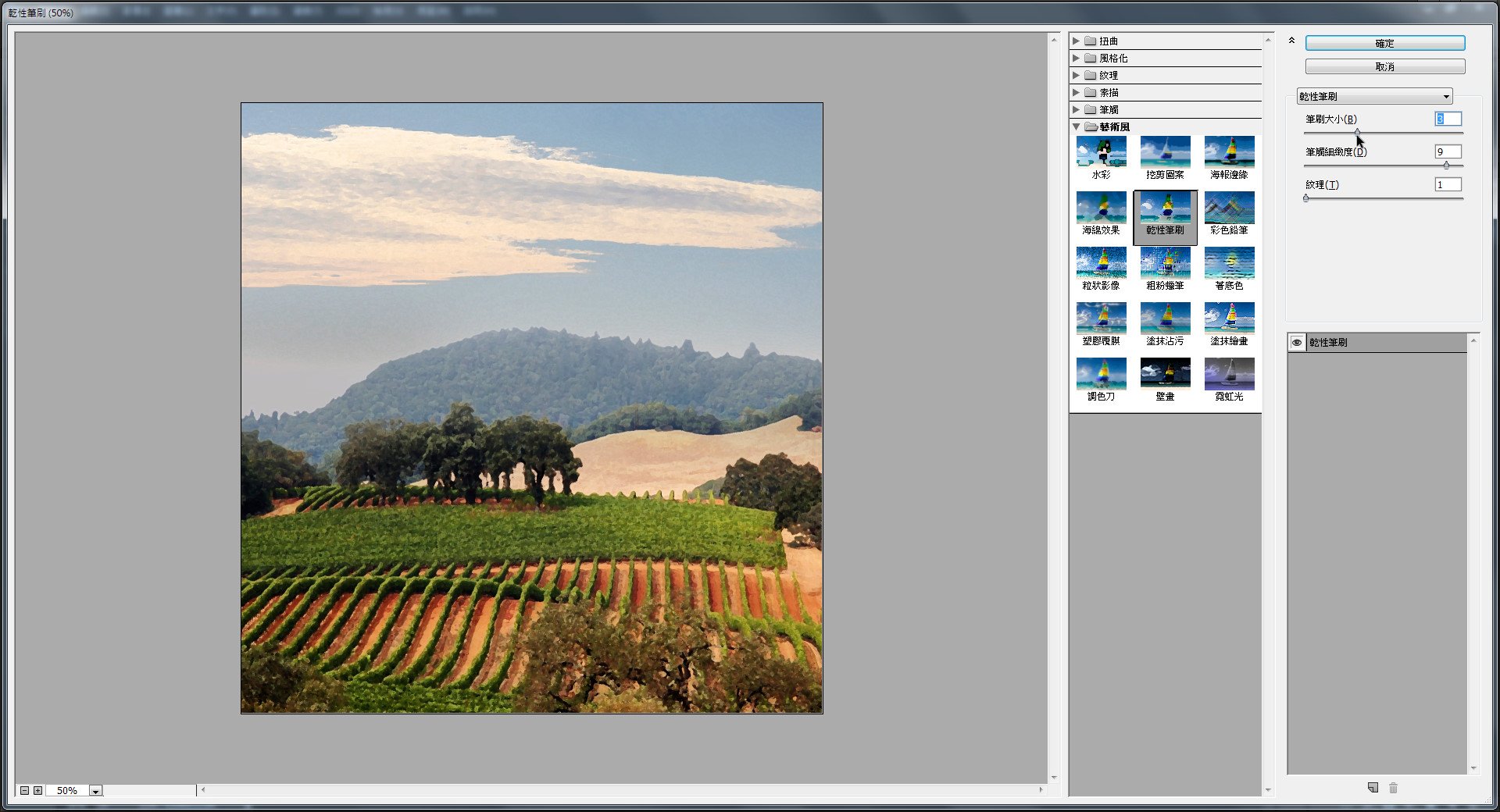
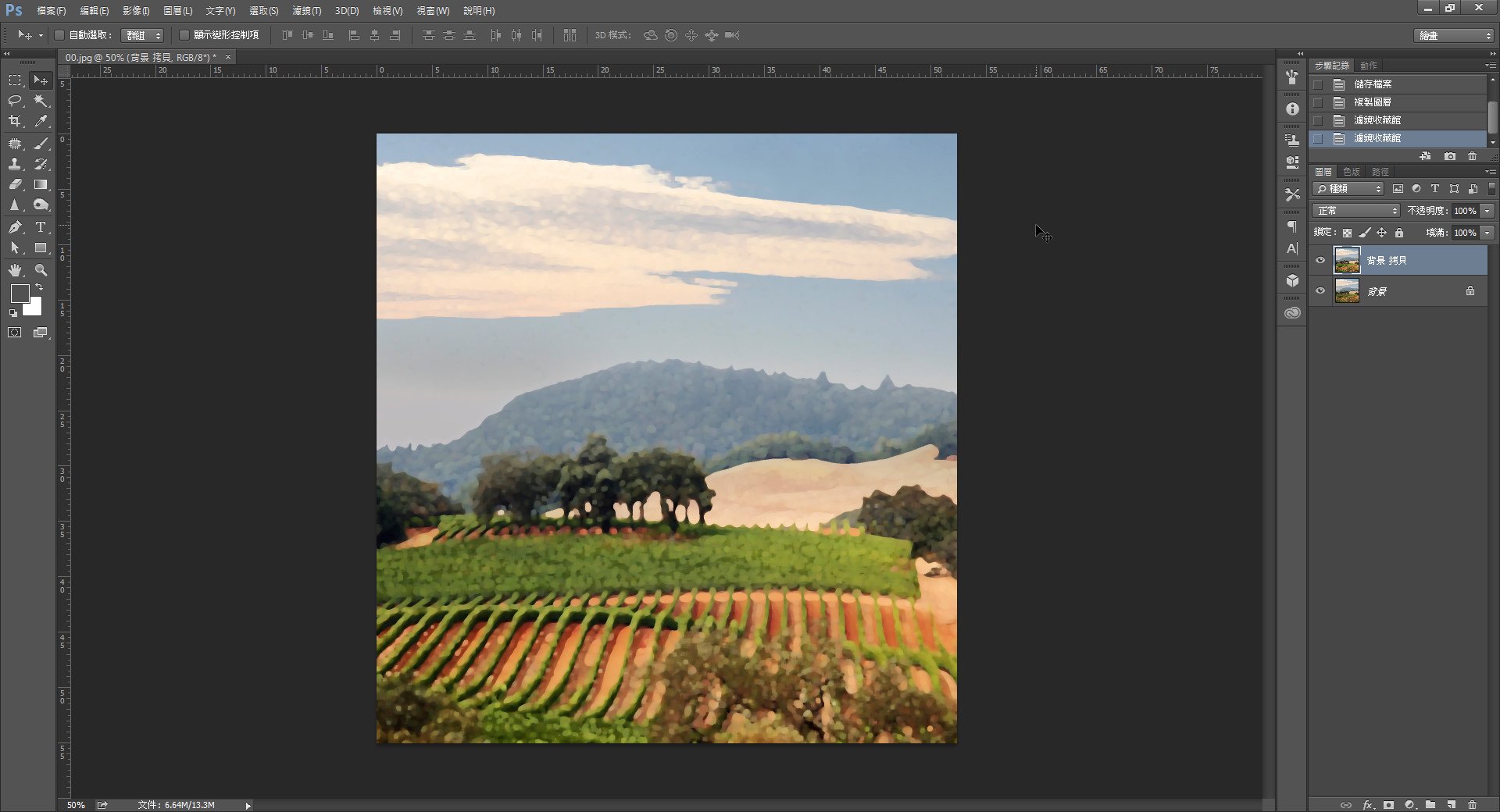
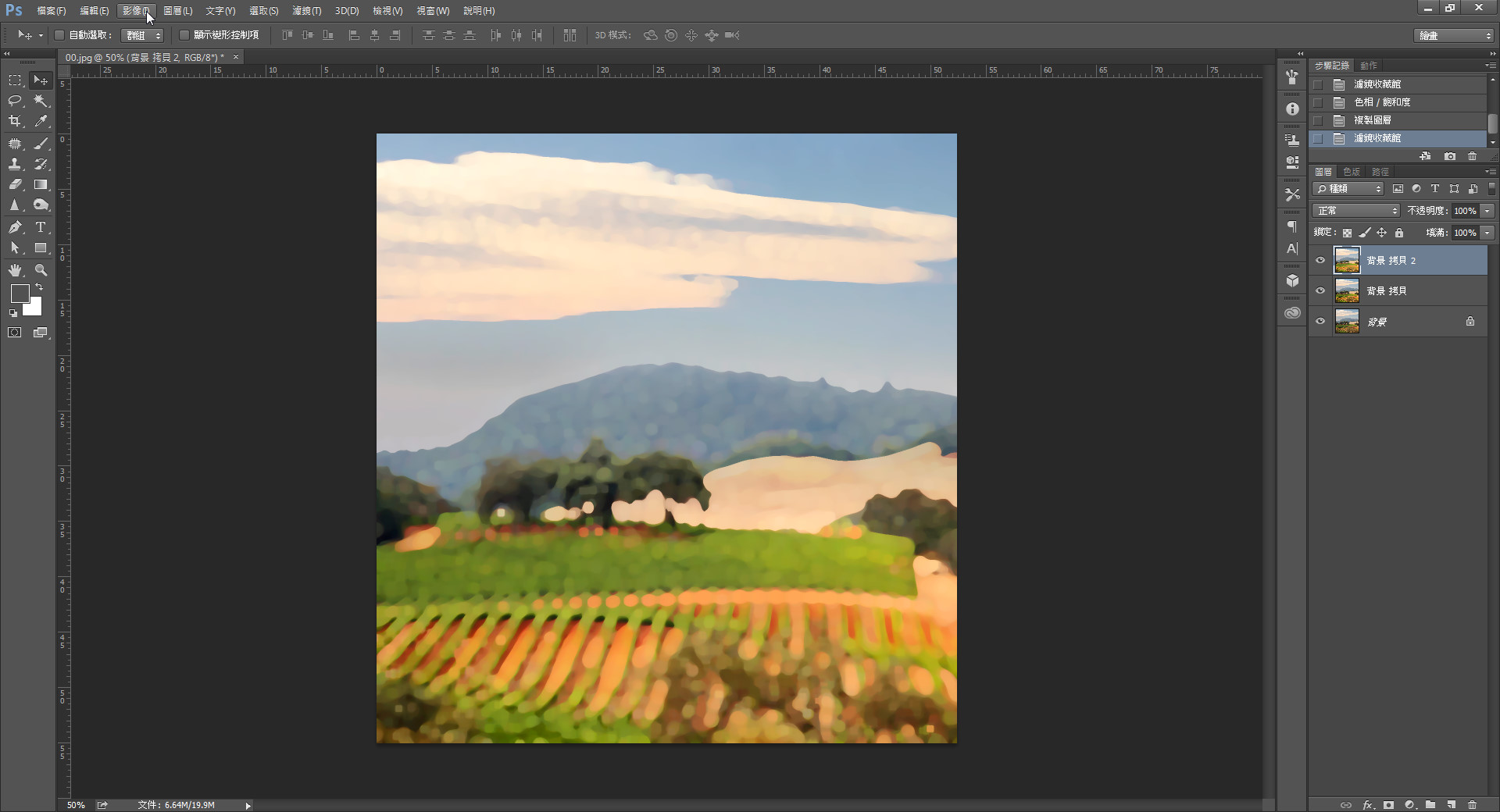
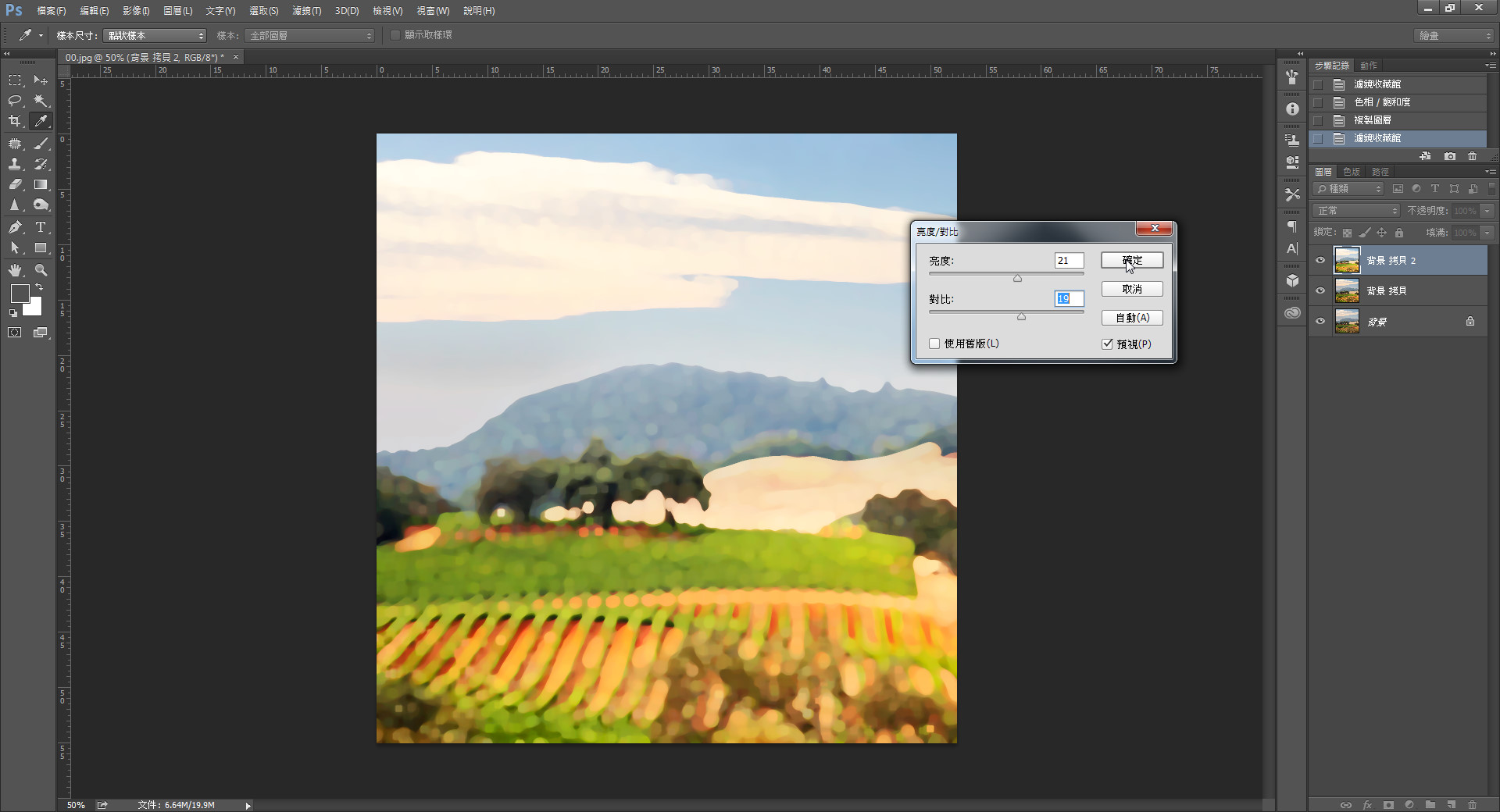
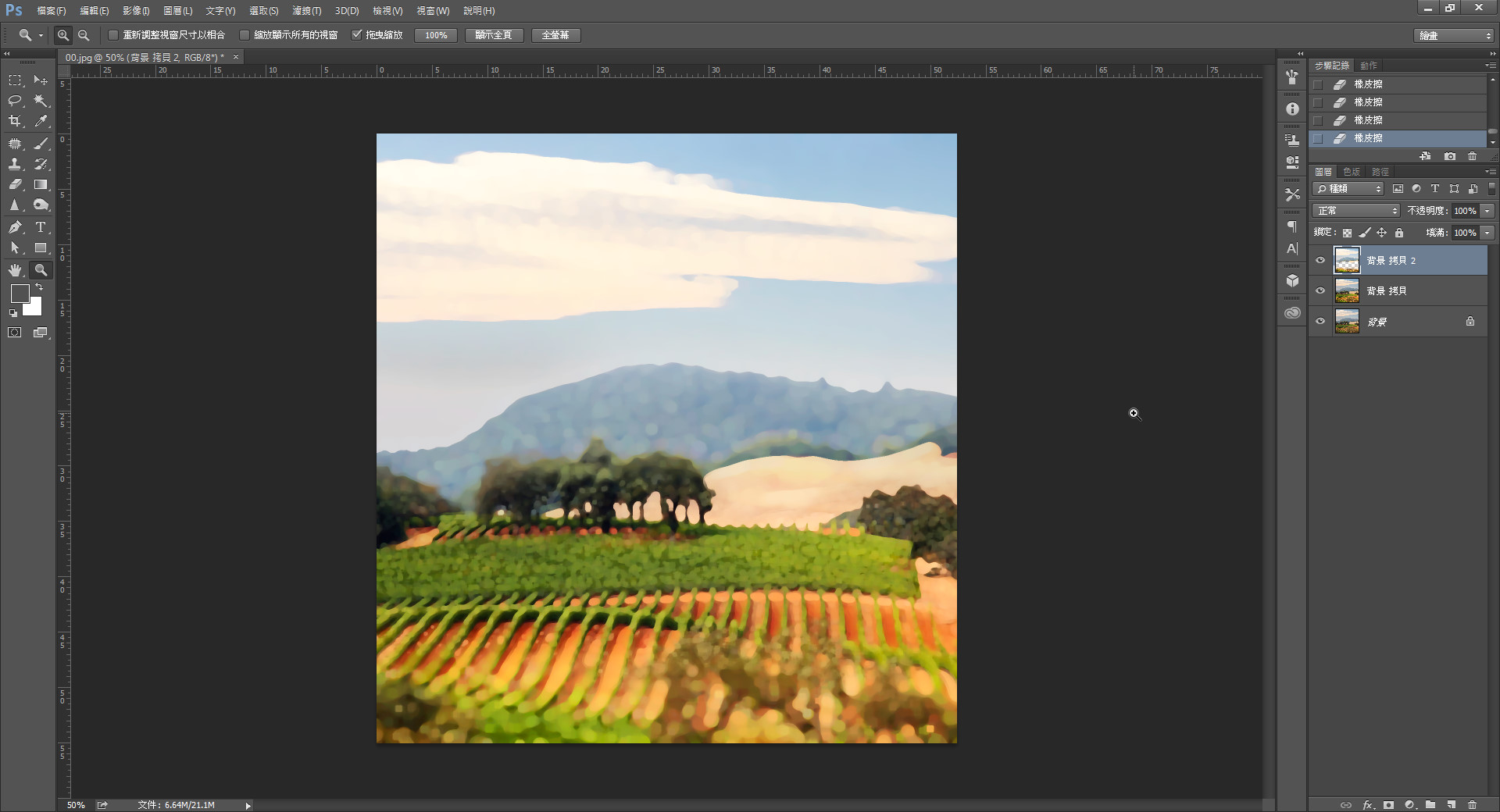
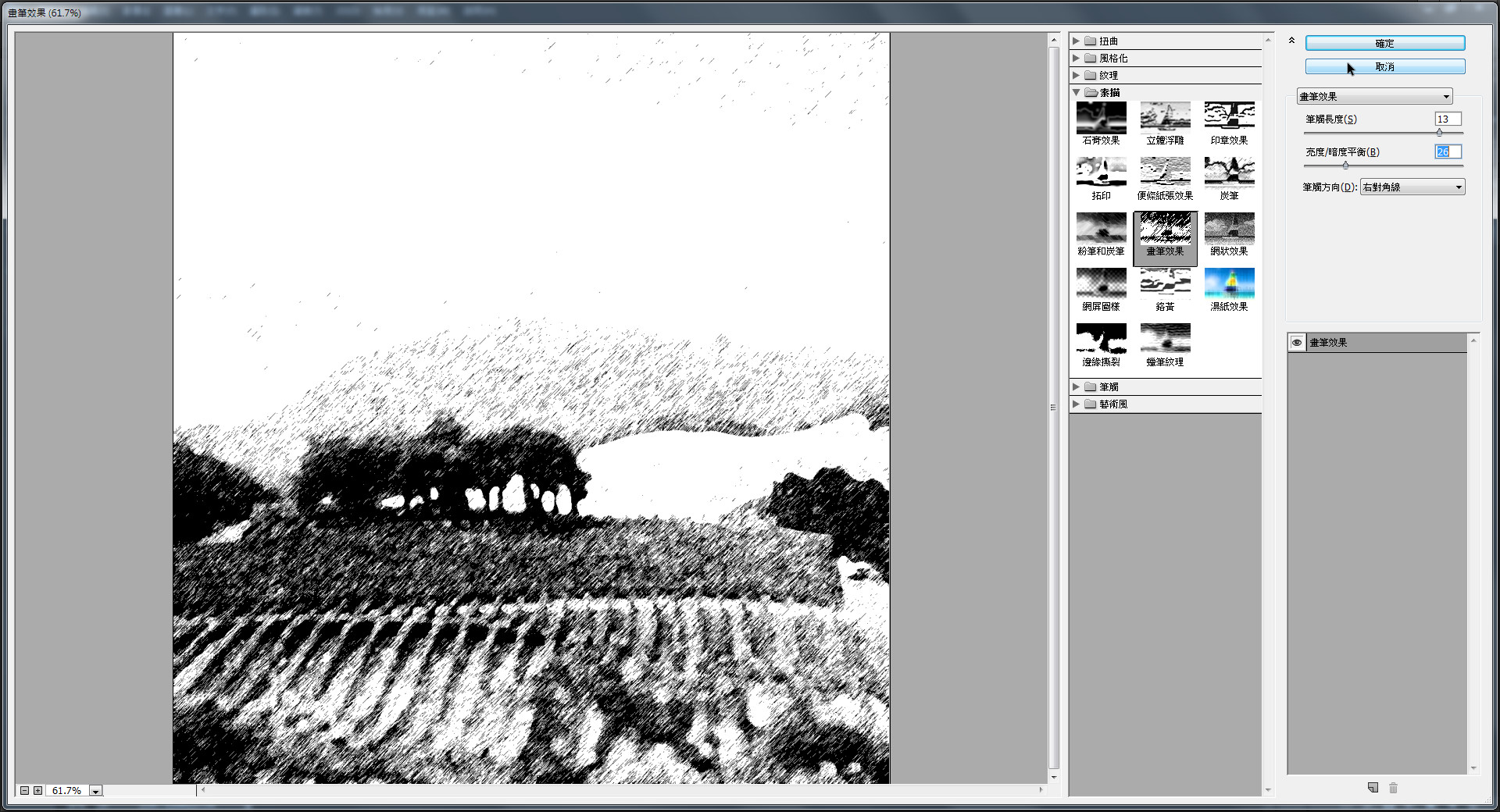
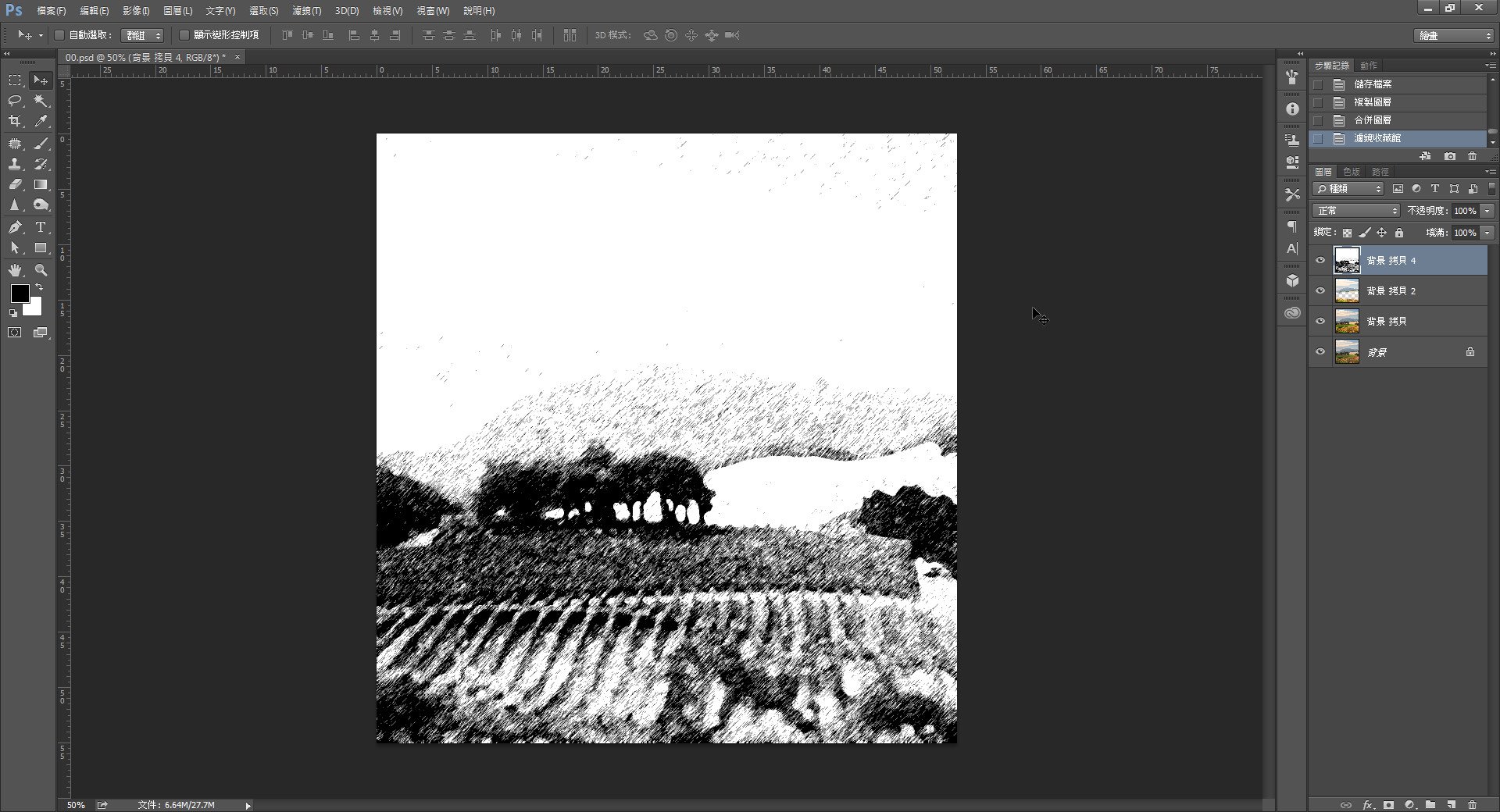
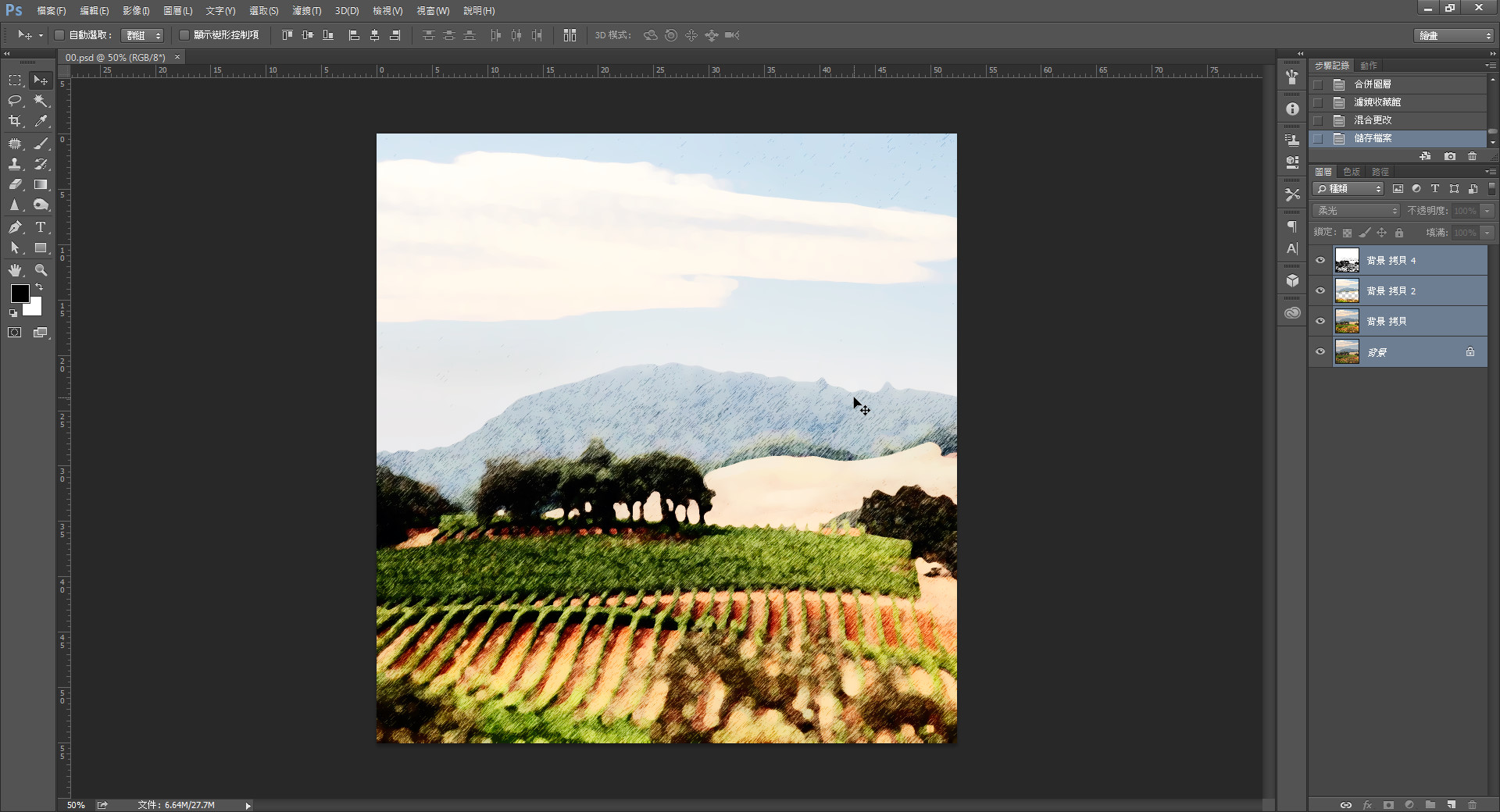
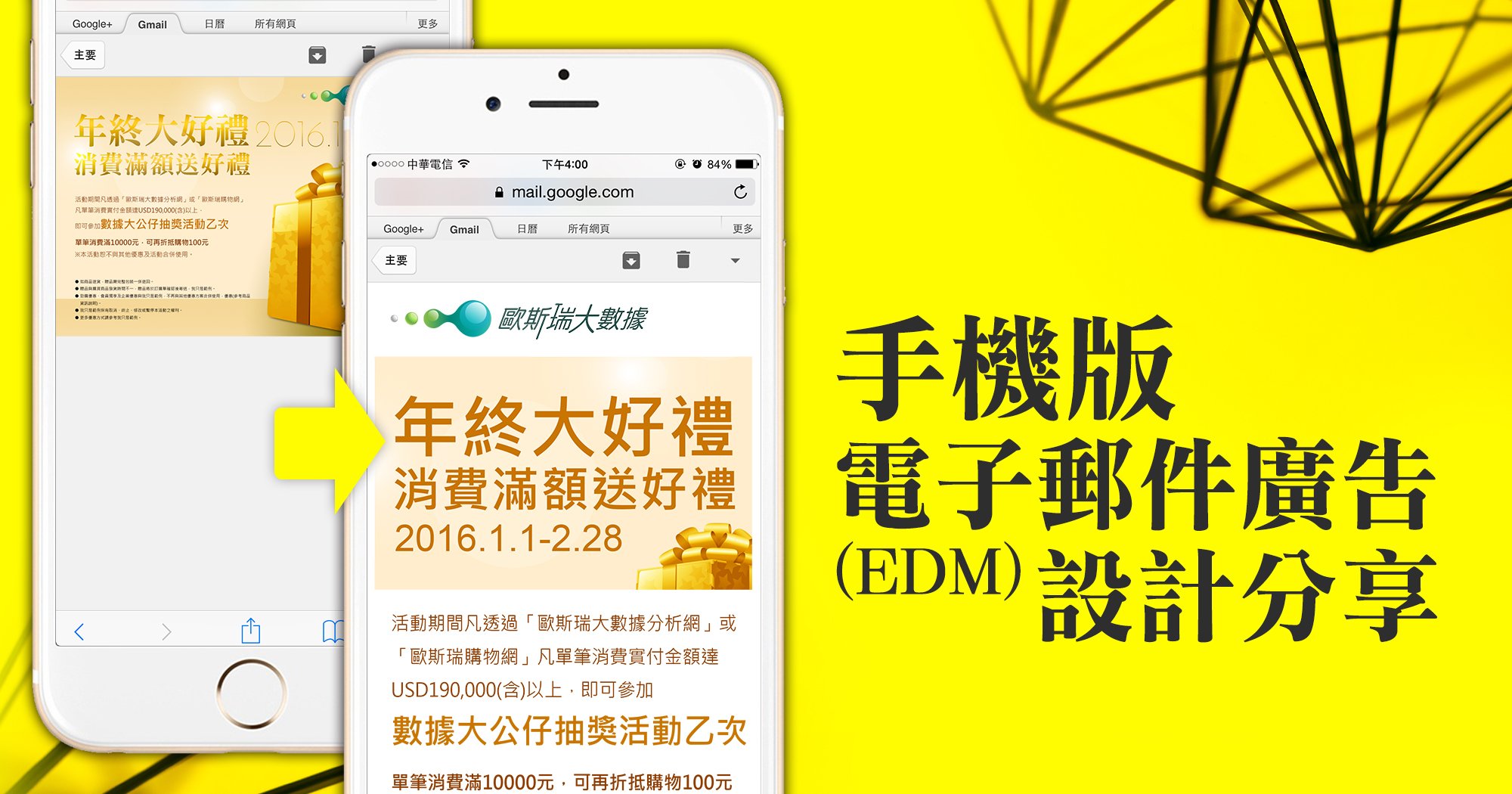


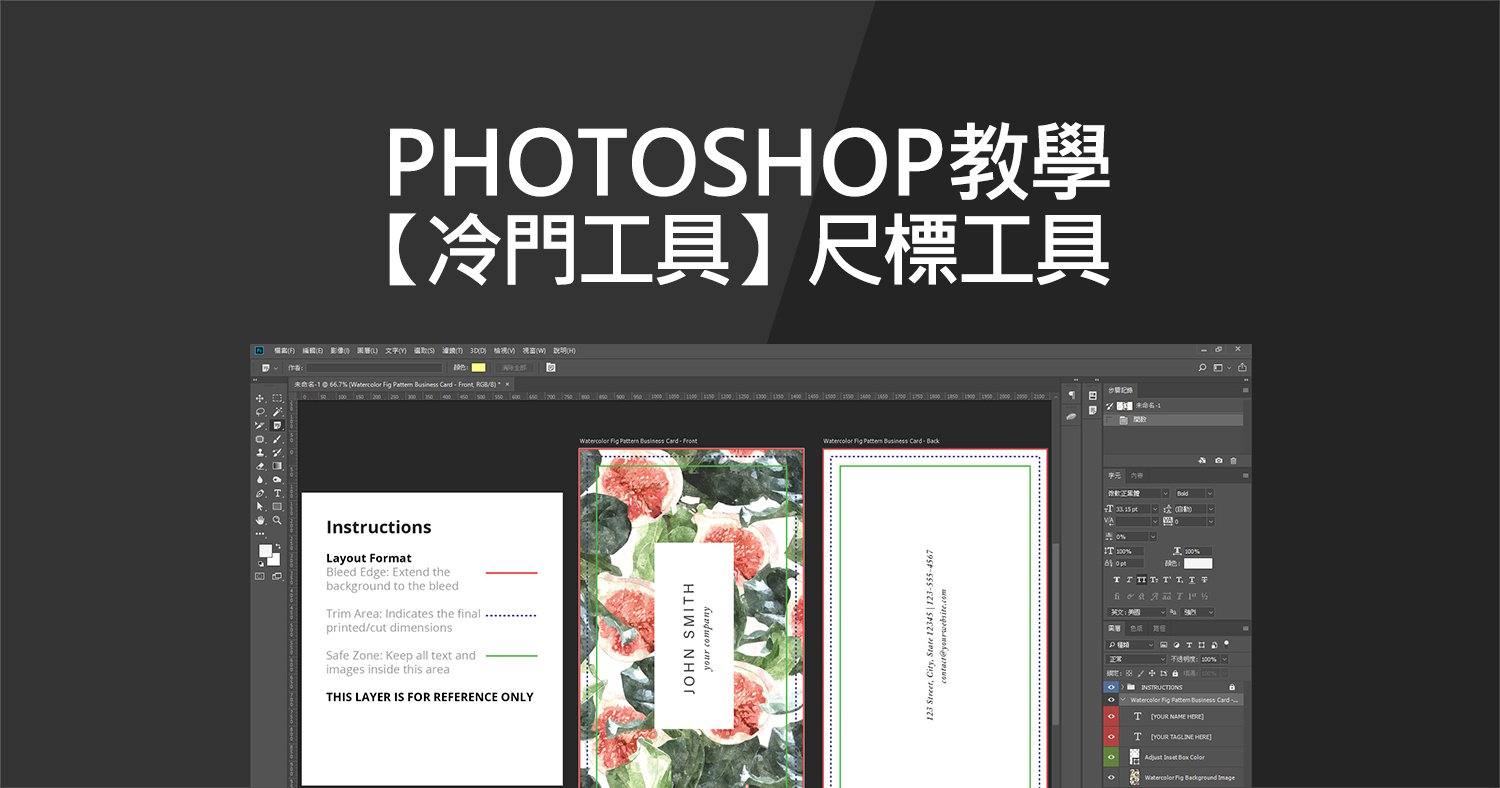


我要留言